北京时间2017年3月22日下午两点,autocad2018简体中文版正式和英文版本全球同步发布,从1982年发布的第一代版本到今天2018新版,AutoCAD已然走过整整35个年头,新版本能够支持32位和64位的win7/win8.1,以及64位的win10系统,但已经不支持winxp系统,那么cad2018新功能又有哪些更新和变化呢?这里小编为用户提供全方位的解析,欢迎免费查看。

基本介绍
Autodesk AutoCAD 2018软件中的新功能助您走在设计领域的前沿。使用高效的创新工具,可创建和共享精确图形。通过使用简单工具修复外部参照文件的中断路径,从而节省时间并最大程度地减少阻碍。使用SHX文字识别工具,可快速将输入的PDF几何图形转换为文字对象。此外,借助易于使用的移动应用程序,您还可以随时随地充分利用 AutoCAD 的强大功能。
autocad2018新功能摘要
以下内容概述了对autocad2018所做的更改,包括AutoCAD 2017更新版本。
一.高分辨率 (4K) 监视器支持
光标、导航栏和 UCS 图标等用户界面元素可正确显示在高分辨率 (4K) 显示器上。对大多数对话框、选项板和工具栏进行了适当调整,以适应 Windows 显示比例设置。 为了获得最佳效果,由于操作系统限制,请使用 Windows 10,并使用支持 DX11 的图形卡。
二.PDF 输入
从 AutoCAD 图形生成的 PDF 文件(包含 SHX 文字)可以将文字存储为几何对象。您可以使用 PDFSHXTEXT 命令将 SHX 几何图形重新转换为文字,现在包含一个选项来使用最佳匹配 SHX 字体。TXT2MTXT 命令已通过多项改进得到增强,包括用于强制执行均匀行距的选项。
主命令:PDFIMPORT、PDFSHXTEXT、TXT2MTXT
三.视觉体验
这些改进包括以下内容:
1.图案填充显示和性能得到增强。
2.受支持图形卡的反走样和高质量图形设置现在可彼此独立控制。
3.在任何情况下,屏幕外选择都可按预期运作。
4.现在可通过“选项”对话框的“显示”选项卡上的“颜色”按钮,将创建和编辑对象时出现的橙色拖引线设为任意颜色。
主系统变量:LINESMOOTHING、HQGEOM、SELECTIONOFFSCREEN、OPTIONS
四.外部参照路径
外部参照的默认路径类型现已设置为“相对”。有两个新路径选项可用:“选择新路径”和“查找并替换”。附加功能包括以下内容:
1.在修复缺失的外部参照路径时,您现在可以为其他缺失的参照文件应用相同的路径。
2.将宿主图形保存到新位置时,系统将提示您更新外部参照的相对路径。
3.当某个外部参照已选定时,“外部参照”选项板中的“更改路径类型”选项现在将反映当前路径类型。当前路径类型不可访问,这样您便可以知道哪个路径类型为当前路径类型。
4.您可以为未命名文件附着具有相对路径类型的参照。
主命令和系统变量:EXTERNALREFERENCES、REFPATHTYPE
五.三维图形性能
当使用带有以下三维视觉样式的 3DORBIT 以及平移和缩放时,其他性能已得到改进:线框、真实和着色。为获得最佳效果,我们建议您使用 64 位计算机和兼容的图形卡。
主命令:3DORBIT、ZOOM、PAN、VSCURRENT
六.DWG 格式更新
DWG 格式已更新,改善了打开和保存操作的效率,尤其是对于包含多个注释性对象和视口的图形。此外,三维实体和曲面创建现在使用最新的 Geometric Modeler (ASM),它提供了改进的安全性和稳定性。
主命令:OPEN、QSAVE、SAVEAS
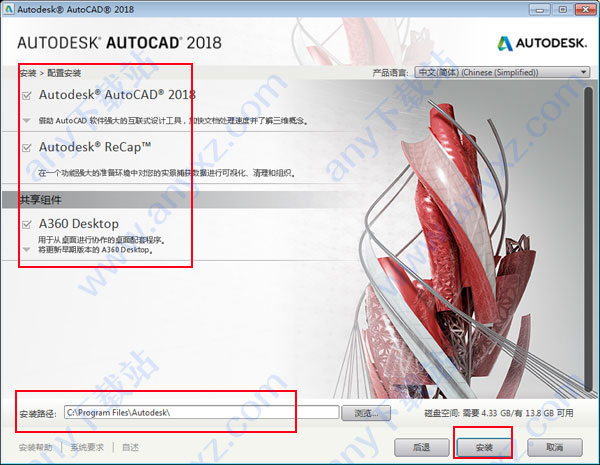
cad2018新功能详细介绍
一、用户交互
AutoCAD2018版本继续改进了您与 AutoCAD 交互的方式。
1、“文件导航”对话框
对于“打开”、“保存”、“附着”之类的操作以及许多其他操作,“文件导航”对话框现在可记住列的排序顺序。 例如,如果按文件大小排序或按文件名反向排序,则在下次访问该对话框时,将使用相同的排序顺序自动显示文件。
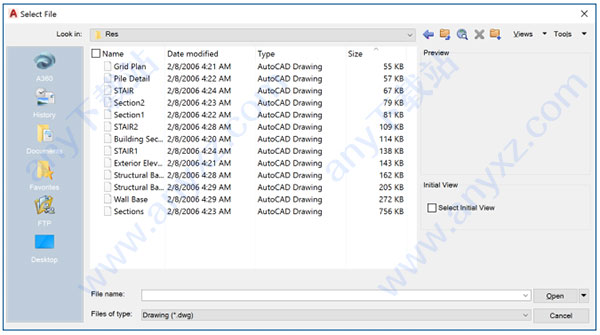
2、“草图设置”对话框
“草图设置”对话框可在 AutoCAD 2018 中调整大小。从各种位置(包括 DSETTINGS 命令)访问“草图设置”。
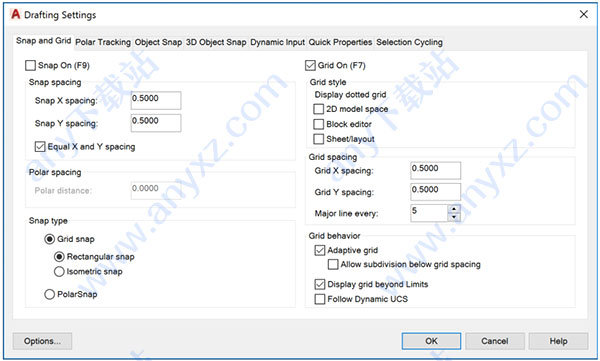
3、“选择颜色”对话框
“选择颜色”对话框中的“真彩色”选项卡现在支持以逗号分隔输入RGB颜色值。
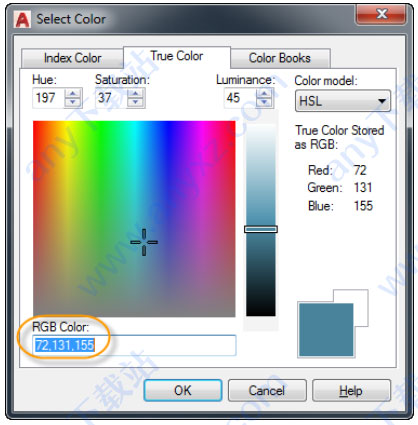
4、快速访问工具栏
“图层控制”选项现在是“快速访问工具栏”菜单的一部分。尽管该选项默认处于关闭状态,但可轻松将其设为与其他常用工具一同显示在“快速访问工具栏”中。
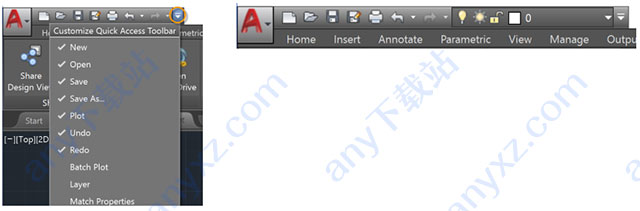
5、Status bar
系统变量偏离首选值时,将显示“系统变量监视器”工具的状态栏图标。 在 AutoCAD 2018中,快捷菜单已添加至“系统变量”图标,可快速将系统变量重置为首选值,而无需打开“系统变量监视器”对话框。 快捷菜单还包含配置“系统变量监视器”和启用气泡式通知的选项。
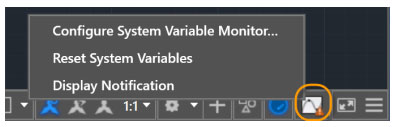
6、拖引线颜色
拖引线是一条直线,当您在两点间移动光标时可在图形区域内动态拉伸它。 例如,如果通过选择基点和第二个点来移动或复制对象,在您选择第二个点之前,将临时显示一条拖引线。
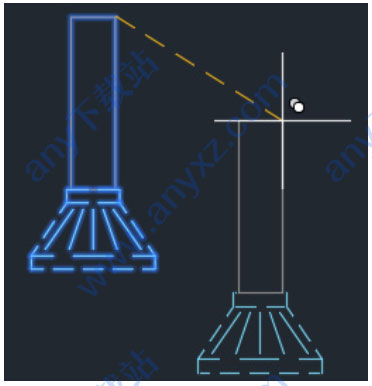
在 AutoCAD 2018 中,拖引线已添加到界面元素的长列表中,以便您可以控制其颜色。 从“颜色”按钮访问该控件,该按钮位于“选项”对话框的“显示”选项卡上。
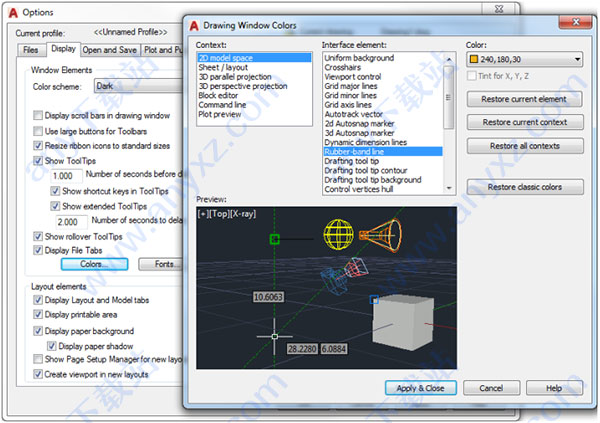
7、屏幕外选择*
在AutoCAD2018中,可在图形的一部分中打开选择窗口,然后平移并缩放到其他部分,同时保留屏幕外对象选择!使用 SELECTIONOFFSCREEN 系统变量,您可以控制屏幕外选择的行为。
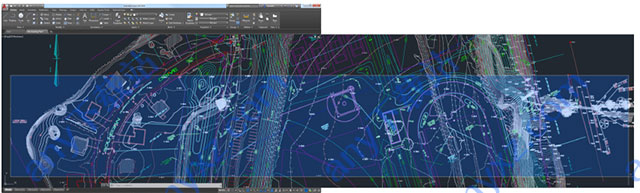
8、线型间隙选择增强功能*
线型间隙行为已增强,可支持复杂线型和 DNG 线型。 另外,此功能适用于所有对象,例如具有宽度和样条曲线的多段线。 现在,您可以选择复杂线型和 DNG 线型,或者通过选择几何图形之间的间隙捕捉到它们。
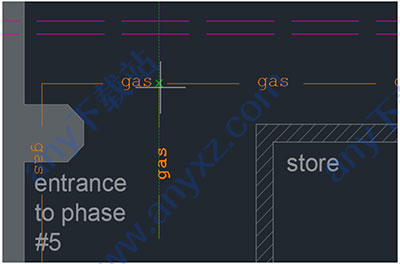
二、文档
1)、PDF 增强功能
在设计师、承包商、客户以及其他人员之间交换设计信息时, PDF 文件是最常用的文件格式。 AutoCAD 2018引入了输入 PDF 文件的功能。 PDFIMPORT 命令将 PDF 数据作为二维几何图形、 TrueType 文字和图像输入 AutoCAD 中。
1、SHX 文字识别
Adobe 的 PDF 文件格式无法识别 AutoCAD SHX 字体,因此,当从图形创建 PDF 文件时,使用 SHX 字体定义的文字将作为几何图形存储在 PDF 中。 如果该 PDF 文件之后输入到 DWG文件中,原始 SHX 文字将作为几何图形输入。
AutoCAD2018提供 SHX 文本识别工具,用于选择表示 SHX 文字的已输入 PDF 几何图形,并将其转换为文字对象。 通过“插入”功能区选项卡上的“识别 SHX 文字”工具( PDFSHXTEXT 命令),访问此功能。

SHX 识别工具可分析选择集中的几何图形群集(即,直线、多段线等) 并将它们与指定 SHX缓存文件中的字符进行比较。
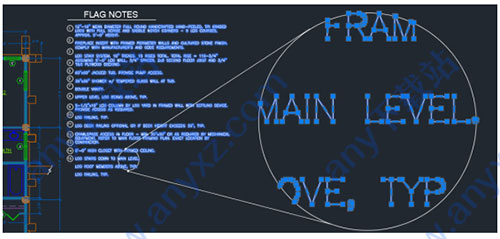
“设置”选项可帮助您管理要与所选文字进行比较的SHX字体,并在转换期间控制某些设置。默认情况下,会列出最常见的SHX字体,可根据需要添加或删除SHX字体,然后在列表中选择要与所选文字进行比较的字体。 AutoCAD将按顺序比较每个所选字体,直到在指定识别阈值内找到一个与所选文字匹配的字体。可选择使用最佳匹配字体,以确保AutoCAD将文字与所有选定的字体进行比较,并选择最佳字体。
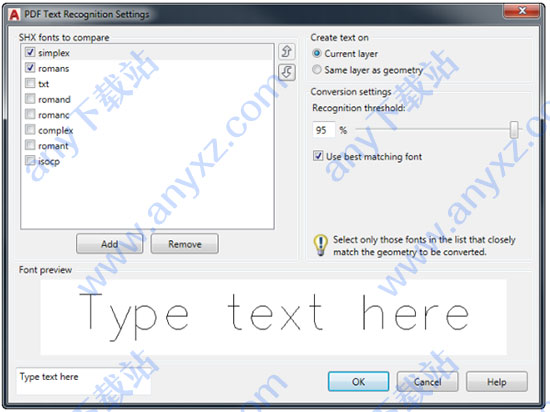
在将几何图形与 SHX 字体比较后,匹配的几何图形将自动替换为一个或多个多行文字对象。消息框将显示结果。
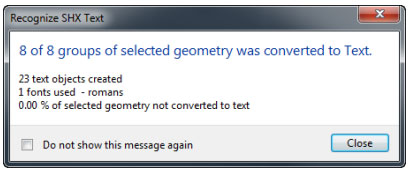
2、其他 PDF 输入增强功能
除了SHX识别工具外, AutoCAD 2018还提供以下 PDF 输入增强功能:
- PDF输入和附着工具( PDFIMPORT 和 PDFATTACH 命令)在“选择文件”对话框中显示PDF文件的缩略图预览。
- 解决了旋转 TrueType 文字的方向问题。它不再创建颠倒文字。
- 改进了布局中 PDF 几何图形的缩放。 如果所有视口比例都相同,几何图形在模型空间中将缩放到实际大小。
- 输入 PDF 时具有更好的表单数据支持。
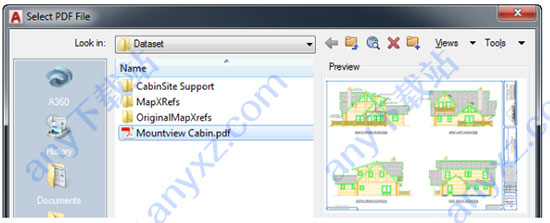
2)合并文字*
“合并文字”工具支持将多个单独的文字对象合并为一个多行文字对象。 这在识别并从输入的PDF 文件转换 SHX 文字后特别有用。 您可以从“插入”功能区选项卡访问“合并文字”工具( TXT2MTXT 命令) 。

以下是 TXT2MTXT 命令的增强功能:
• 除了文字对象外,还可以选择多行文字对象。
• “命令行”上的“设置”选项显示“文字转换为多行文字设置”对话框。
• 字符代码在文字和多行文字之间正确转换(例如度符号在转换为多行文字时显示为 %%d) 。
• “选择对象”提示遵守标准的错误检查和消息。例如,从选择集中过滤锁定层上的对象等。
• 根据图形中文字对象的位置推断创建的多行文字对象的对齐方式(左上、中上、右上),而非始终使用左上对齐。如果不能根据逻辑方式推断对齐方式,则默认为左上对齐。
• 选中自动换行文本框时,可推断编号列表和字母列表格式。如果某一行的开头是一个或两个字符,后面是句点和最多10个空格,将自动应用列表格式。
• 选项已添加到“设置”对话框,以便不会将所选内容合并到单个多行文字对象(在不合并的情况下将文字对象转换为多行文字) 。
• 自上而下排序顺序与当前 UCS 有关,当文字对象共线时,排序为从左到右。 当多个文字对象共线时,将像它们位于同一行那样进行处理,即在它们之间用一个空格分隔。
• 新“设置”选项支持强制执行均匀行距或保持现有行距。
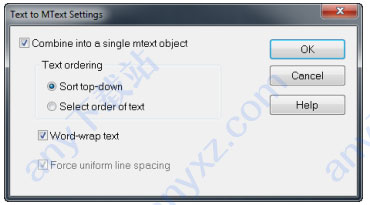
三、协作
1、外部参照
AutoCAD2018版本中的增强功能有助于减少参照路径中断引起的问题。
将外部文件附着到 AutoCAD 图形时,默认路径类型现在将设为“相对路径”,而非“完整路径” 。 如果“相对路径”并非首选路径类型,可使用新的 REFPATHTYPE 系统变量,修改默认的参照路径类型。 将值设为 0 时表示“无路径”,设为 1 时表示“相对路径”,设为 2 时则表示“完整路径” 。
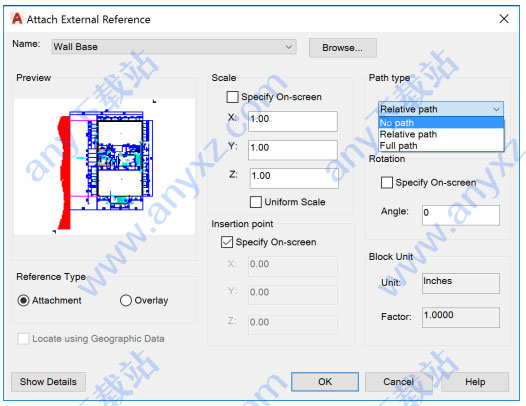
在先前版本的AutoCAD中,如果宿主图形未命名(未保存),则无法指定参照文件的相对路径。 在 AutoCAD2018中,可指定文件的相对路径,即使宿主图形未命名也可以指定。 如果在“外部参照”选项板中选择参照文件,则“保存路径”列将显示带有星号前缀的完整路径,指示保存宿主图形时将发生更改。 “详细信息”窗格中的特性也指示参照文件等待相对路径。
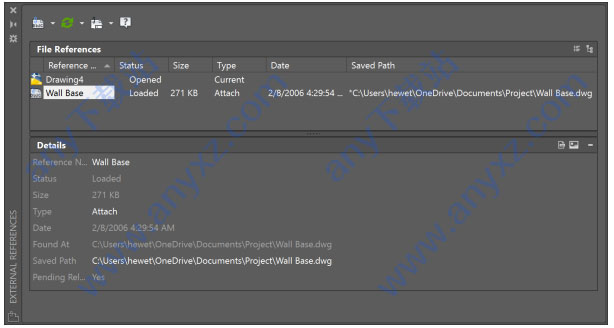
如果当前图形包含相对参照,并将其保存到其他位置,系统将提示您更新相对路径。
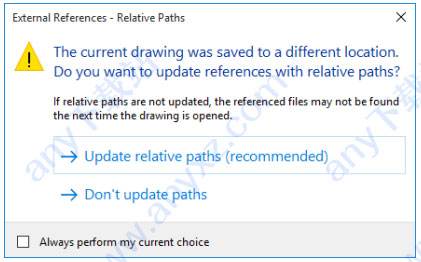
在没有找到的参照文件上单击鼠标右键时,“外部参照”选项板的上下文菜单将提供两种选项。
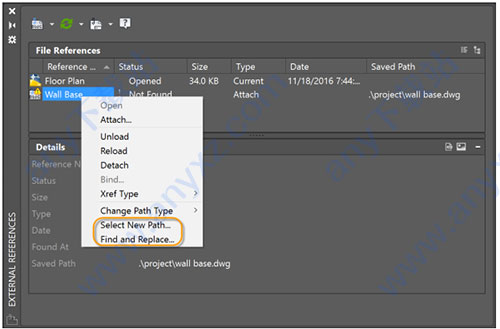
“选择新路径”允许您浏览到缺少的参照文件的新位置(修复一个文件),然后提供可将相同的新位置应用到其他缺少的参照文件(修复所有文件)的选项。
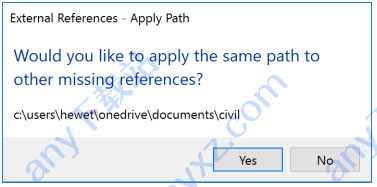
“查找和替换”可从选定的所有参照(多项选择)中找出使用指定路径的所有参照,并将该路径的所有匹配项替换为指定的新路径。
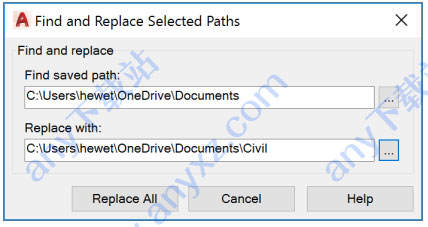
在“外部参照”选项板的参照中,选择快捷菜单或工具栏菜单的“更改路径类型”时,所选参照的当前路径类型将禁用。 这将有助于确定当前将哪种路径类型用于所选参照。
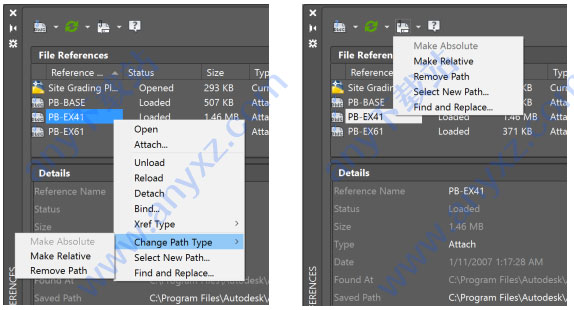
嵌套的(子)参照现在显示为“已孤立”而非“未参照”(如果其父对象为“已卸载”或“未找到”)。此外,为了进一步帮助您标识有关中断嵌套参照的问题,孤立参照现在显示在正确的树状图位置中,即使缺少也是如此。
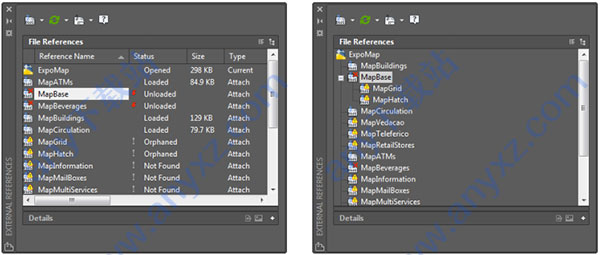
如果在“外部参照”选项板中在已卸载的参照上单击鼠标右键,“打开”选项将不再禁用,从而让您可以快速打开已卸载的参照文件。
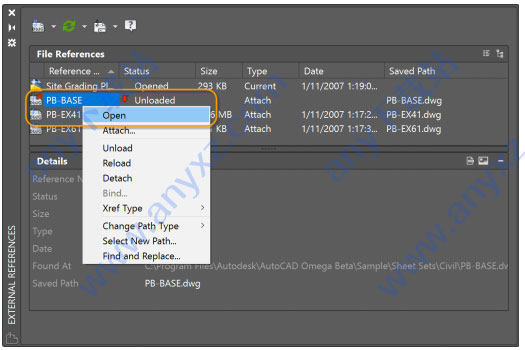
如果在“外部参照”选项板中重命名已卸载的参照,它将不会自动重新加载。 它将保持卸载状态,直到您有意重新加载。
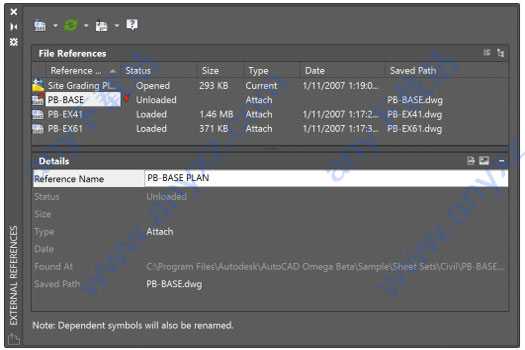
如果从工具(如“外部参照管理器”( CLASSICXREF 命令)或“重命名”对话框)重命名外部参照的文件,而不是在“外部参照”选项板中重命名,新的参照名称将自动在外部参照选项板中更新。 无需重新加载即可看到新名称。
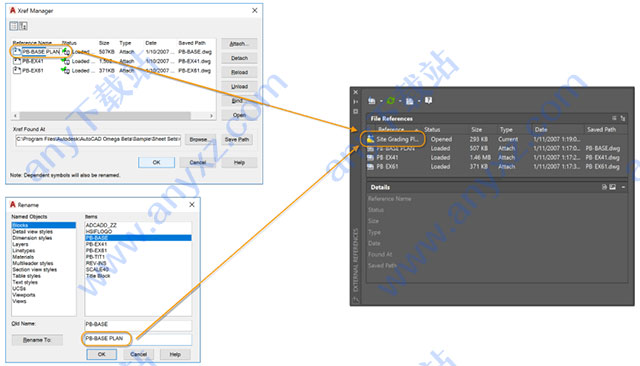
当打开具有未找到的外部参照的图形时,为了清楚起见,更改了消息术语。 它现在将显示“没有找到的参照数”,而非“缺少的参照文件数” 。
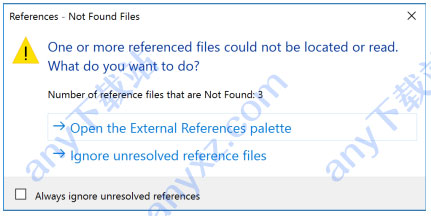
2、共享设计视图增强功能
“共享设计视图”使您可以轻松地将图形视图发布到云以促进您与利益相关方之间的协作,同时保护您的 DWGTM 文件。 查看设计的利益相关方不需要登录到 A360,也不需要安装基于AutoCAD 的产品。 此外,由于他们无法访问源 DWG 文件,您可以随意与需要设计视图的任何人共享这些视图。 “共享设计视图”功能已在 AutoCAD 2018 中得到增强,可以支持新的DWG 文件格式。
您可以从“应用程序”菜单上的“发布”弹出按钮或在 A360 功能区选项卡使用ONLINEDESIGNSHARE 命令访问新的“共享设计视图”工具。
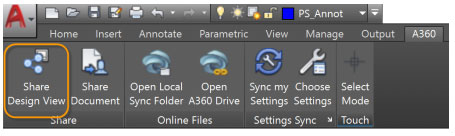
设计视图通过联机发布,并附有可与协作者共享的链接。 您可以轻松从 A360 查看器主页访问最近的上载。
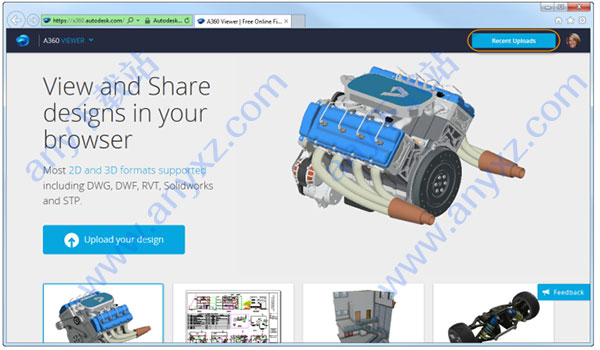
默认情况下,上载仅在 30 天内可用。 但现在您可以随时将设计视图期限延长额外的 30 天。
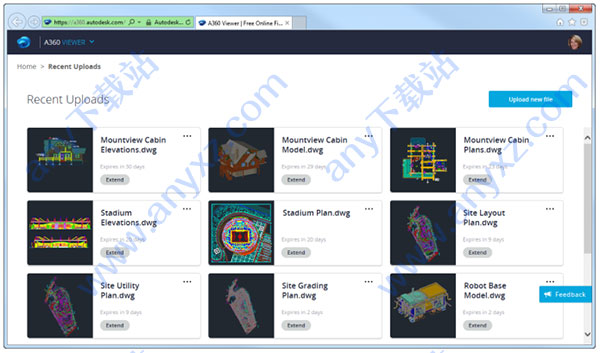
除了共享设计视图外,您还可以发布、查看和解决注释。
四、技术和性能更新
AutoCAD 2018 继续提供性能和技术方面的改进。
1、DWG 文件格式
DWG 格式已更新,改善了打开和保存操作的效率,尤其是对于包含多个注释性对象和视口的图形。 此外,三维实体和曲面创建现在使用最新的 Geometric Modeler,它改进了安全性和稳定性。
2、保存性能
保存性能在 AutoCAD 2018 中得到了提升。 对象将得到很大的改进,包括缩放注释的块、具有列和其他新格式的多行文字,以及属性和多行的属性定义。
此外,自动保存功能已更新,以便最常按增量方式执行保存,而不是执行完全保存,其速度较慢。
3、高分辨率 (4K) 监视器支持
在 AutoCAD 2018 中,高分辨率监视器的支持会继续改进,以确保即使在 4K 显示器以及更高分辨率屏幕上都能有最佳观看体验。 常用的用户界面元素(例如“开始”选项卡、命令行、选项板、对话框、工具栏、 ViewCube、拾取框和夹点)已相应地进行了缩放,并根据 Windows设置显示。
4、REGEN3*(在 AutoCAD LT 中不可用)
新的 REGEN3 命令可在图形中重新生成视图,以修复三维实体和曲面显示中的异常问题。 当出现三维显示问题时, REGEN3 会在显示的视图中重新生成所有的三维图形,包括所有的三维实体和曲面细分。
5、二维显示和性能
更新“图形性能”可关闭平滑线显示,同时仍可利用高质量几何图形。
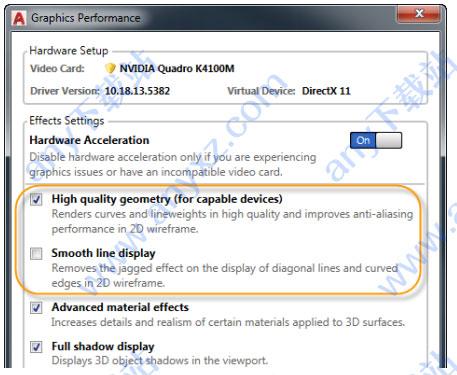
可从状态栏的“硬件加速”工具访问“图形性能”对话框。
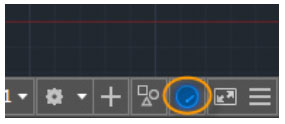
其他改进包括提升低端设备和高分辨率显示的性能,并且提升了填充图案的重新生成和重画性能。
6、三维导航性能*(在 AutoCAD LT 中不可用)
在按常用的视觉样式使用缩放、平移和三维动态观察操作时, AutoCAD 2018 提供了显著改进。 在围绕模型导航时,许多较大的图形将不再降级。 事实上,操作三维模型的性能正在接近操作二维图形的性能。
7、必应地图服务
AutoCAD 2018 中的联机地图功能已更新,可以支持必应地图 v8.0。
Autodesk App Store(在 AutoCAD LT 中不可用)
使用 Autodesk App Store 中提供的附加应用程序,即可轻松扩展 AutoCAD 2018 的强大功能,其中一些是免费的,而另一些则需要购买。 通过连接到 Autodesk App Store,可以从“精选应用程序”功能区选项卡和信息中心,查看并下载支持更新的 DWG 文件格式的应用程序。

在 Autodesk App Store 中,您将发现各种有用的工具,因为它们已更新为支持 AutoCAD
2018 文件格式。 热门应用程序包括“ SketchUp 输入”工具,该工具已从 AutoCAD 2018 的“附加模块”功能区选项卡中删除。

8、Autodesk Seek
自 2017 年 1 月起, Autodesk Seek 操作已传输至 BIMobject AB。 BIMobject 是可直接通过Autodesk 软件进行访问的产品信息的联机来源。 通过此服务,可以访问由产品制造商、供应商和集成商加载的二维图形、三维模型、小册子和产品规格。
9、iDrop 安全性
iDrop 支持在 AutoCAD 2018 中已删除,因为它使用的是过时的技术,而且可能会增加安全风险。
10、BIM 360
BIM 360 功能区选项卡已从 AutoCAD 2018 中删除。 您可以从 Glue 下载页面中下载插件。
11、AutoCAD Mobile
订购 AutoCAD 后,您还将获得 AutoCAD 移动应用程序的访问权限。 AutoCAD Mobile 提供基本工具,以便您可以随时随地工作。 在您的平板电脑或智能手机上轻松查看、创建、编辑和共享 CAD 图纸,而无需在工作现场以及客户拜访期间携带图纸打印件,从而提高工作效率。 查看图纸的每一个环节、精确测量、红线批注、添加注释、进行更改,甚至能够在许可条件下随时创建新图纸。可以从 Apple App Store、 Google Play Store 或 Windows App Store 下载AutoCAD 移动应用程序。
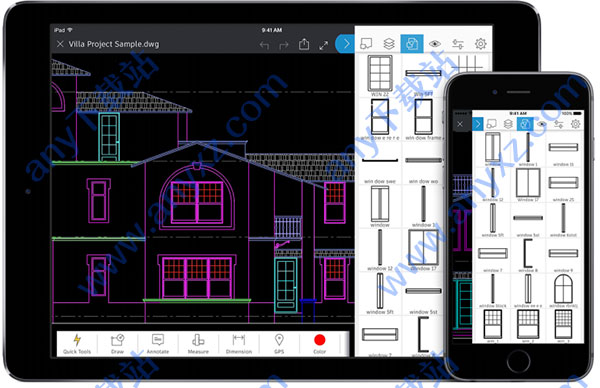
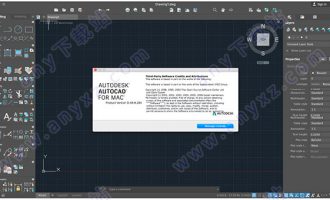
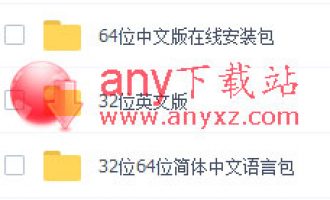

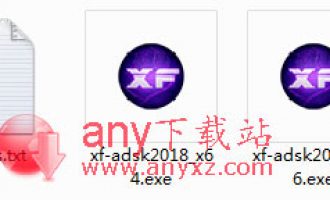
发表评论